Как исправить, что Siri не работает на iOS 16
Вам нужно использовать Siri, но она не работает на вашем iPhone под управлением iOS 16?
От установки будильников до запуска приложений — Siri может помочь вам с различными задачами с помощью простой голосовой команды.
Однако может быть неприятно, если Siri откажется отвечать или не будет работать должным образом.
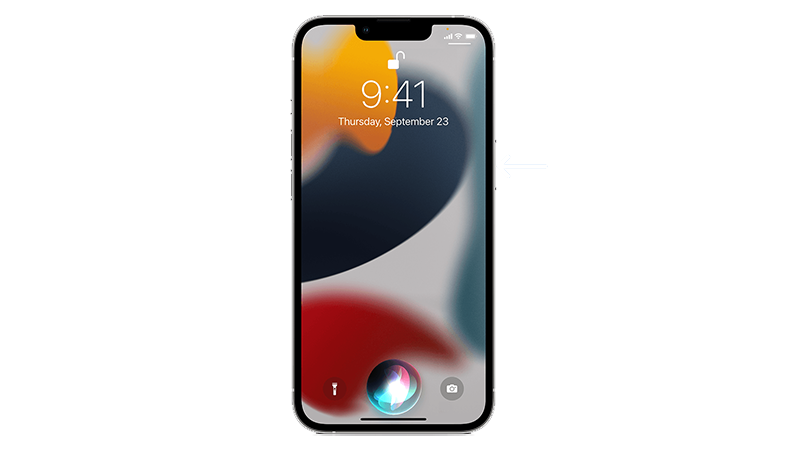
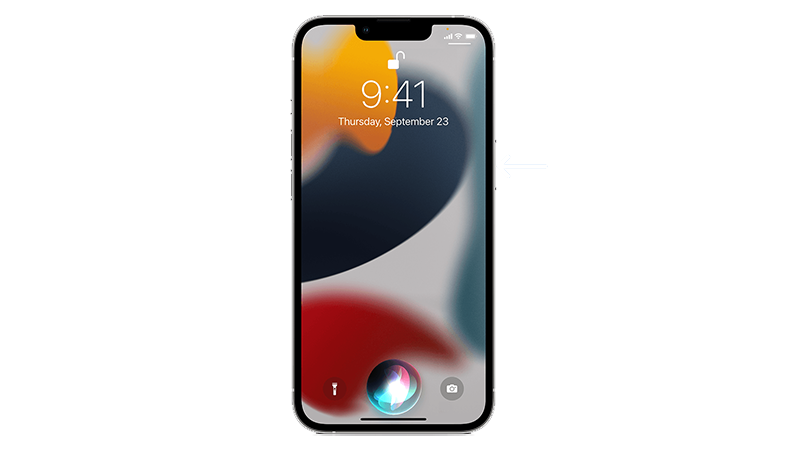
Причин, по которым Siri не работает на iOS 16, может быть несколько. Возможно, предыдущее обновление заблокировало инструмент искусственного интеллекта или возникли проблемы с вашими конфигурациями.
Кроме того, временные ошибки, поврежденные данные и сторонние приложения также могут помешать работе Siri.
Чтобы помочь решить эту проблему, мы покажем вам, что делать, если Siri не работает на вашем iPhone.
Давай начнем!
1. Перезагрузите iPhone.
Прежде чем настраивать параметры, попробуйте сначала перезагрузить iPhone. Временная ошибка или сбой могли привести к ошибкам Siri.
Перезапуск вашего устройства должен удалить поврежденные данные из системной памяти, устраняя любые проблемы, возникшие в вашей системе во время использования.
Если вы используете iPhone X, 11, 12, 13, 14 или новее, вот что вам нужно сделать:
- Удерживайте кнопку уменьшения громкости и боковую кнопку, пока не появится подсказка «Slide to Power Off».
- Теперь перетащите ползунок вправо и подождите 30 секунд.
- После этого нажмите боковую кнопку, чтобы включить устройство.


Для старых моделей iPhone выполните следующие действия:
- Найдите кнопку питания на вашем устройстве.
- Теперь удерживайте кнопку, пока не появится подсказка «Slide to Power Off».
- Перетащите ползунок вправо и подождите 30 секунд, прежде чем включать устройство.


Попробуйте снова использовать Siri, чтобы проверить, решена ли проблема.
2. Проверьте, включена ли Siri.
Если «Привет, Siri» не работает, возможно, наш любимый ИИ-помощник отключен. Стороннее приложение могло отключить эту функцию, или вы отключили ее случайно.
Чтобы подтвердить это, выполните следующие действия:
- Перейдите на главный экран и нажмите «Настройки».
- Теперь нажмите Siri и поиск.
- Включите прослушивание «Привет, Siri» и нажмите боковую кнопку для Siri.
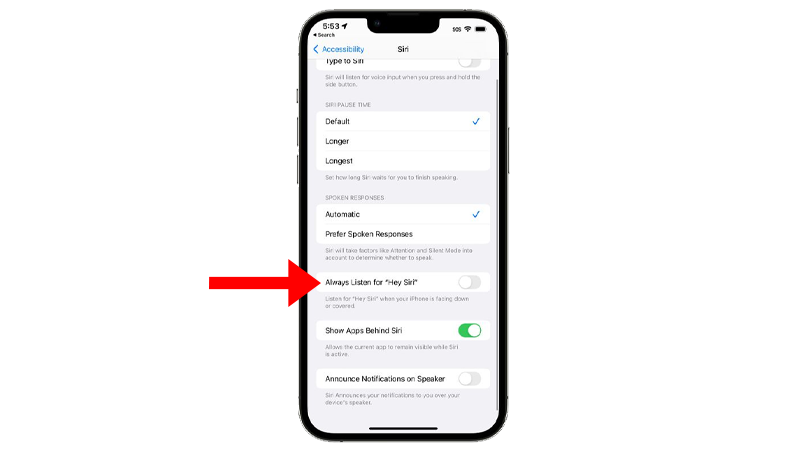
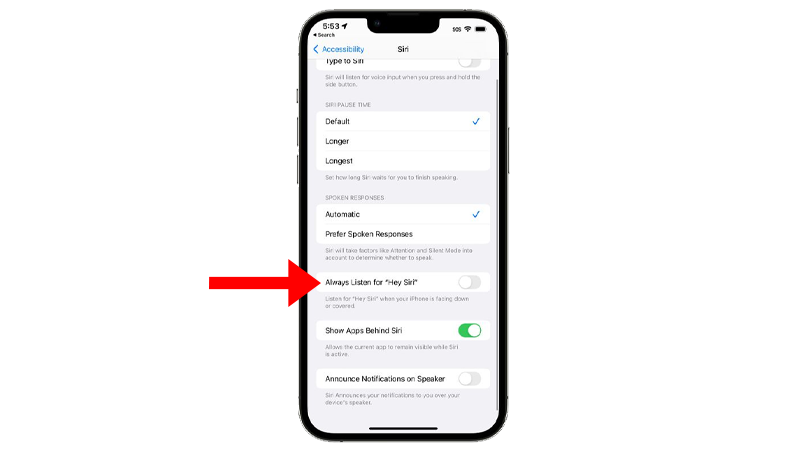
Выйдите из настроек и попробуйте позже использовать Siri.
3. Включите диктовку.
Поскольку Siri и «Диктовка» используют одну и ту же технологию, вы можете попробовать включить диктовку и посмотреть, заработает ли Siri.
Выполните следующие действия, чтобы включить диктовку на вашем iPhone:
- Сначала откройте «Настройки» на вашем iPhone.
- Откройте «Основные» > «Клавиатура».
- Найдите «Включить диктовку» и коснитесь тумблера рядом с ним.
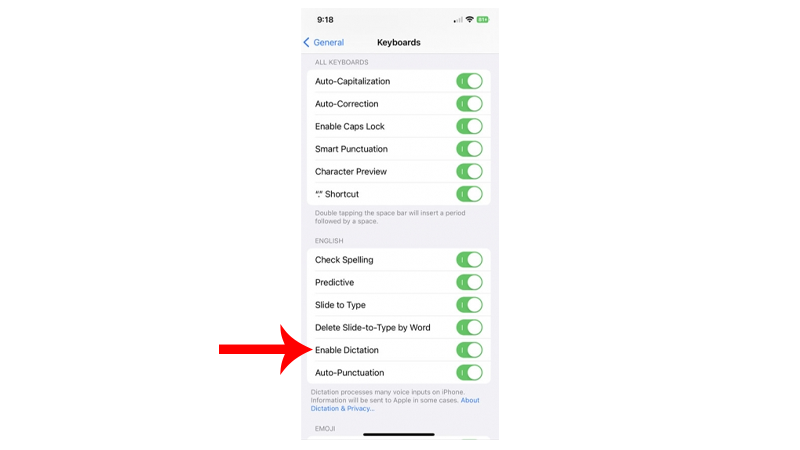
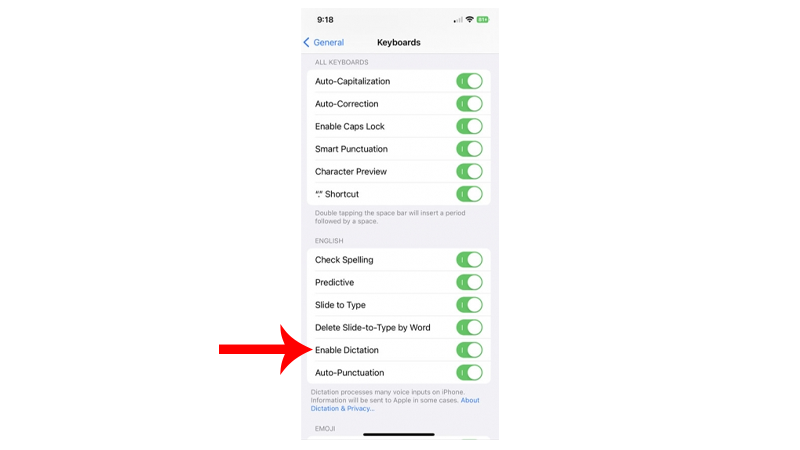
Примечание
Когда диктовка включена, тумблер должен загореться зеленым.
Попробуйте нажать боковую кнопку или сказать «Привет, Siri», чтобы проверить, решена ли проблема.
4. Измените язык Siri.
Если Siri не выполняет ваши команды, есть вероятность, что вы используете неправильный язык для ИИ-помощника.
Выполните следующие действия, чтобы проверить языковые настройки Siri:
- Зайдите в настройки на вашем iPhone.
- Перейдите в Siri и поиск > Язык.
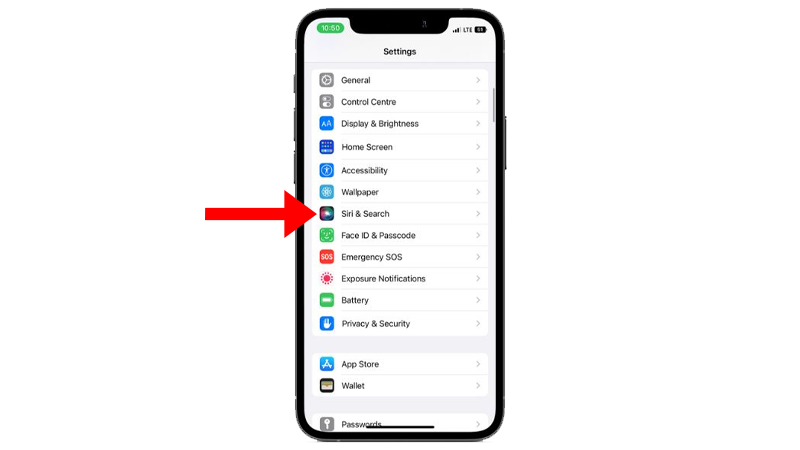
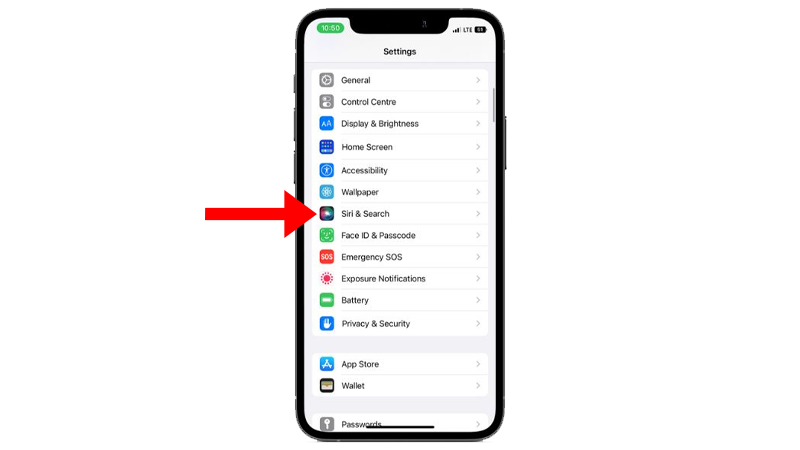
- Выберите язык, который вы хотите использовать, и нажмите «Изменить язык».
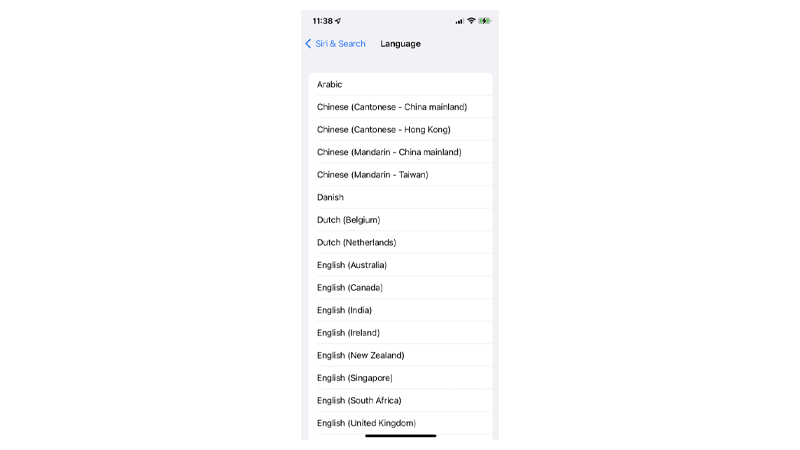
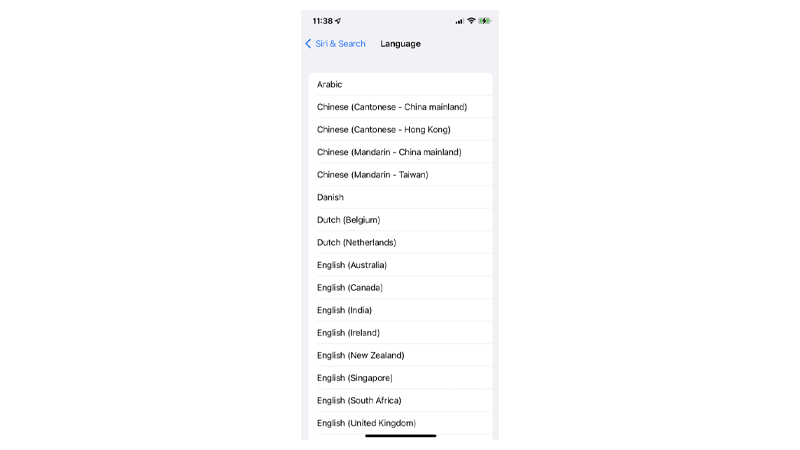
- Вернитесь на предыдущую страницу и нажмите «Голос».
- Выберите язык голосовой связи, который вы хотите использовать Siri.
- Подождите завершения загрузки.
После этого используйте Siri, чтобы проверить, все ли в порядке.
5. Проверьте свой микрофон.
Если «Привет, Siri» не работает, возможно, проблема в микрофоне вашего iPhone. Попробуйте использовать другие приложения, чтобы убедиться, что ваш микрофон работает.
Вот что вам нужно сделать:
- Откройте «Камеру» на своем iPhone.
- Попробуйте записать видео и посмотреть, захватывается ли звук.
- Теперь откройте голосовые заметки.
- Запишите голосовой клип. Воспроизведите клип, чтобы проверить, работает ли ваш микрофон.
Вы можете ознакомиться с нашим подробным руководством по ремонту микрофона на вашем iPhone, если он не работает.
6. Проверьте сетевое соединение.
Нестабильное или медленное подключение к Интернету также может привести к сбоям в работе Siri, особенно когда вы запрашиваете предложения ресторанов, погоду и т. д.
Чтобы проверить, является ли виновата ваша сеть, выполните тест, используя Фаст.ком для измерения скорости загрузки и скачивания вашего соединения.


Если результат указывает на проблему с подключением, выключите и включите модем или маршрутизатор.
- Отключите маршрутизатор от источника питания.
- Подождите 5–10 секунд.
- Снова подключите устройство и дождитесь его инициализации.


Повторно подключитесь к сети и запустите еще один тест скорости. Если проблема не устранена, обратитесь к своему поставщику услуг, чтобы сообщить о проблеме.
7. Сбросьте настройки сети.
Вы также можете попробовать сбросить настройки сети, если проблемы, связанные с сетью, продолжают возникать.
Это гарантирует отсутствие проблем с текущими конфигурациями, вызывающих проблемы с подключением к вашему устройству.
Вот что вам нужно сделать:
- На вашем iPhone перейдите в главное меню и откройте «Настройки».
- Теперь нажмите «Общие».
- Найдите «Перенос или сброс iPhone» и нажмите на него.
- Коснитесь параметра «Сброс» и выберите «Сбросить настройки сети».
- Следуйте инструкциям, чтобы продолжить.


Примечание
- Ваш iPhone немедленно перезагрузится после сброса настроек сети.
- Может показаться, что он застрял в логотипе Apple. Дождитесь завершения процесса, который обычно занимает от 5 до 10 минут.
После этого подключитесь к Wi-Fi и посмотрите, будет ли работать Siri.
8. Обновите свой iPhone.
В используемой вами версии iOS 16 могут возникнуть проблемы, связанные с Siri и распознаванием голоса.
Чтобы исключить это, проверьте, есть ли доступные обновления для вашего iPhone, и установите их, чтобы исправить ошибки и ошибки.
- Откройте «Настройки» на вашем iPhone.
- Перейдите в раздел «Основные» > «Обновление программного обеспечения».
- Если доступна новая версия iOS, нажмите «Загрузить и установить».
- Когда новое программное обеспечение будет готово, следуйте инструкциям для установки обновления.


Примечание
- Во время установки обновления ваше устройство может перезагрузиться несколько раз.
- Перед установкой обновлений убедитесь, что заряд аккумулятора вашего iPhone составляет не менее 50 %. Лучше всего держать устройство подключенным к настенному зарядному устройству, чтобы избежать перебоев.
- Подождите не менее 15 минут для установки обновления, особенно если это крупное обновление (от iOS 14 до iOS 15).
Попробуйте позже использовать Siri, чтобы проверить, решена ли проблема.
9. Отключите режим низкого энергопотребления.
Хотя это маловероятно, вы можете попробовать отключить режим питания, чтобы посмотреть, сможете ли вы заставить Siri работать.
Если на вашем iPhone разряжается батарея, включится режим низкого энергопотребления, который может ограничить некоторые функции вашего устройства.
Попробуйте отключить режим низкого энергопотребления, выполнив следующие действия:
- Откройте «Настройки» на вашем iPhone.
- Прокрутите вниз и перейдите на вкладку «Аккумулятор».
- Найдите режим низкого энергопотребления и отключите эту функцию.
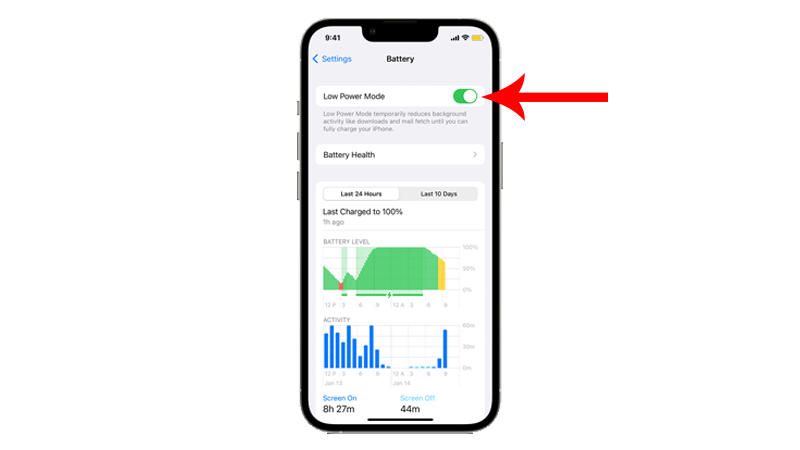
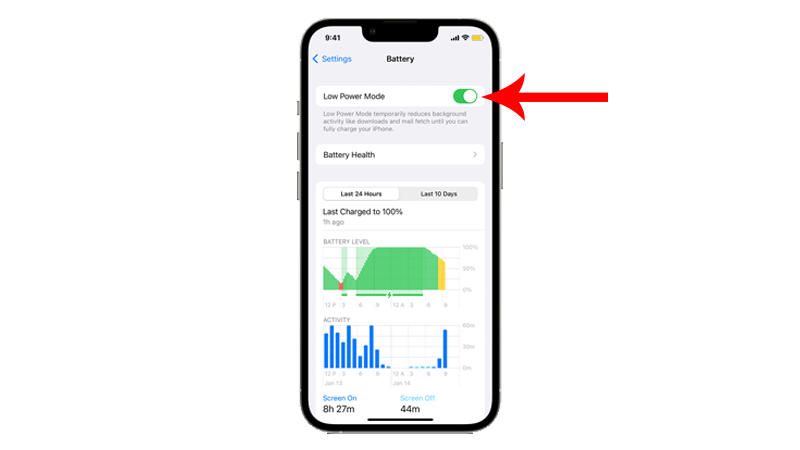
- Перезагрузите свой iPhone.
Скажите «Привет, Siri» или нажмите боковую кнопку, чтобы проверить, будет ли работать Siri.
Если ни одно из приведенных выше решений не помогло, мы рекомендуем обратиться в Apple за дальнейшей помощью.
Отправляйтесь к ним страница поддержки и найдите проблему, с которой вы столкнулись. На их странице должны быть предложены некоторые решения, а также соответствующие статьи о Siri.
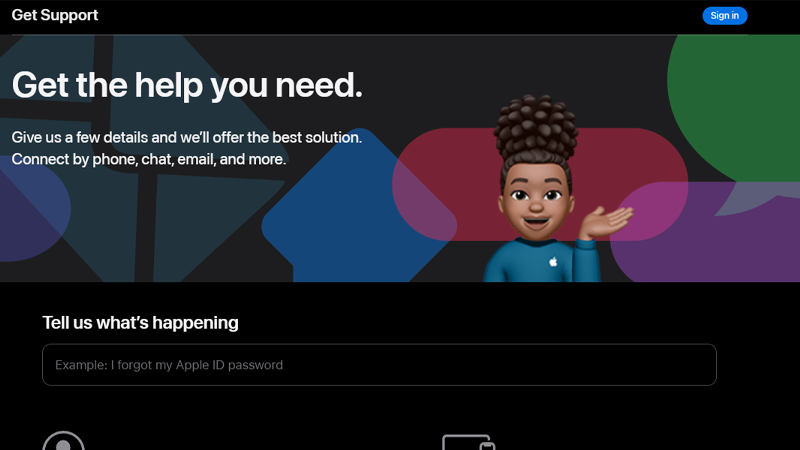
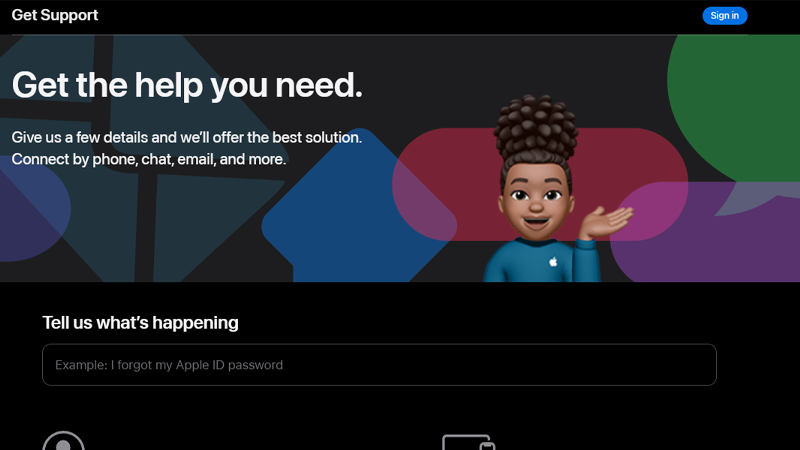
Если вы не можете найти ничего подходящего, вы можете связаться с командой Apple по телефону или в чате.
На этом заканчивается наше руководство по исправлению Siri, если она не работает на iOS 16. Если у вас есть вопросы и другие проблемы, оставьте комментарий ниже, и мы сделаем все возможное, чтобы ответить на них.




